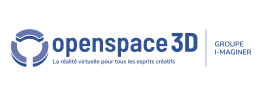Retour au sommaire des plugITs Media
PlugIT "3D Sound"
Le PlugIT Sound permet de déclencher un son 3D au lancement de l’application ou lors de l’action « play ».
En suivant la même méthode que précédemment, ajouter un PlugIT 3D Sound, puis éditer l’instance.
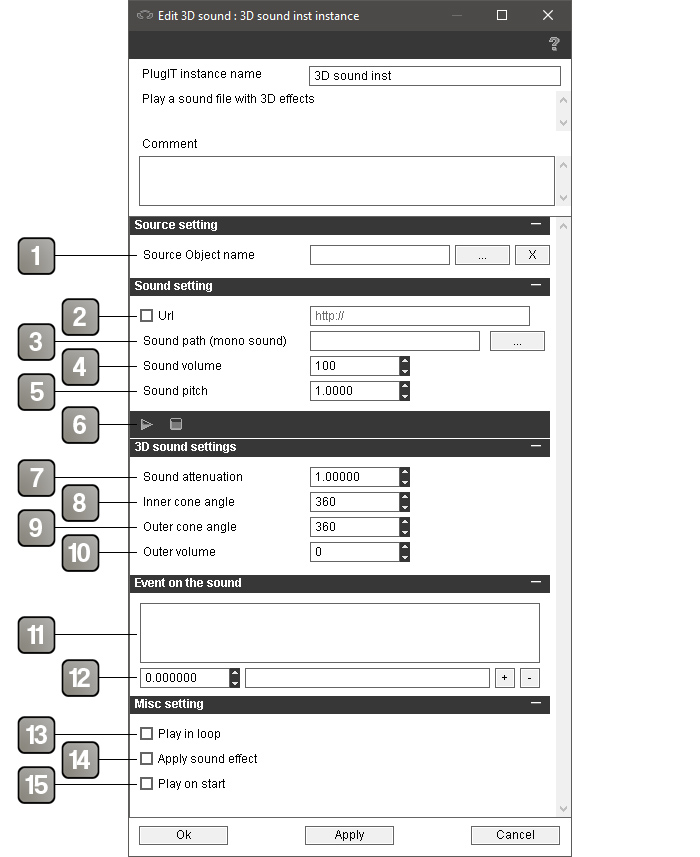
Paramètres |
|
1 |
Renseigne le nom de l'objet qui va avoir le son 3D |
2 |
Adresse URL du son s'il ne s'agit pas d'un fichier local (par exemple une webradio) |
3 |
Chemin dans la partition Scol où se trouve votre fichier son, si ce n'est pas une URL |
4 |
Volume du son |
5 |
Vitesse du son |
6 |
Joue/arrête le son dans la fenêtre |
7 |
Atténuation du son (vitesse à laquelle le volume du son diminue quand on s'éloigne de la source) |
8 |
Angle interne conique de réverbération du son |
9 |
Angle externe conique de réverbération du son |
10 |
Évènements temporel ajouter à la liste les évènements |
11 |
Définition D'un évènement temporel en fonction d'un temps en seconde |
12 |
Volume externe (volume minimal du son perçu quand l'auditeur est suffisamment éloigné de la source) |
13 |
Permet de jouer le son en boucle |
14 |
Appliquer l'effet sonore défini par le PlugIT Ambient Sound Effect, si présent |
15 |
Permet de jouer le son au démarrage de l'application |
Évènement |
|
Stopped |
Annonce l'arrêt du son |
Ended |
Annonce la fin du son |
Playing |
Annonce que le son commence à être joué |
Paused |
Annonce la pause du son |
Action |
|
Pause |
Met le son en pause |
Play |
Joue le son |
Set Volume |
Modifie le volume du son. Pour cela, éditez le lien en y rentrant une valeur |
Stop |
Arrête le son |
Set Pitch |
Modifie la vitesse du son, avec la valeur donnée dans le paramètre du lien |
Seek |
Décale la position de lecture du son du temps en secondes donné dans le paramètre du lien |
Enable Effect |
Applique l'effet sonore défini par le PlugIT Ambient Sound Effect, si présent |
Disable Effect |
Désactive l'effet sonore |
Change Sound |
Charge le son donné en paramètre du lien (URL ou chemin standard) |